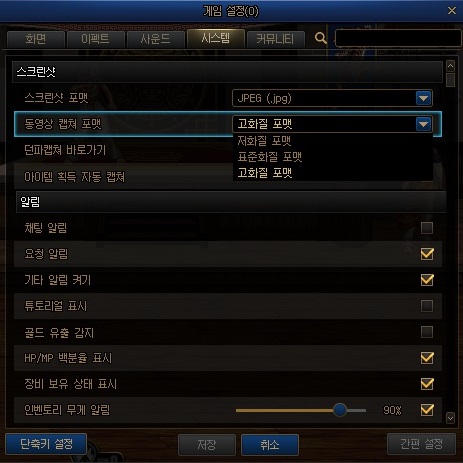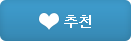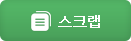던파 기초 가이드
|
|
날짜 : 2023-01-06 14:42 | 조회 : 4420 / 추천 : 112 |
|---|---|---|
[추가 서비스] 동영상 캡쳐던전앤파이터에선 게임 내에서 자체적으로 손쉽게 플레이 장면을 동영상을 녹화할 수 있다. 기본 단축키는 'Scroll Lock'으로 설정되어 있으며 단축키 설정을 통해 변경할 수 있다. ■ 녹화
촬영 중에는 알림 창에 '녹화 중 아이콘'이 활성화되며 다시 'Scroll Lock' 키를 누르면 아이콘이 비활성화되고 동영상 촬영이 종료된다. 동시에 채팅창에 드라이브 위치와 함께 영상이 저장되었다는 메시지가 출력되므로 쉽게 확인할 수 있다. 만약 외부 채팅창 기능을 사용 중이라면 채팅창을 제외한 게임 화면 자체만 녹화되므로 좀 더 깔끔하게 영상을 녹화할 수 있다.
영상을 촬영할 때 키보드의 '.' 키를 누르면 주요 인터페이스가 숨김 처리되어 조금 더 깔끔하게 영상을 촬영할 수 있다. 인터페이스 숨김 상태에선 미니맵과 상태 표시가 사라진다. 'N' 키를 누르면 미니맵은 다시 불러올 수 있지만, 버프를 포함한 상태 표시는 확인할 수 없다는 점에 주의해야 한다. ■ 품질 설정
게임 내에서 ESC를 누르면 나오는 게임 설정에 들어가 시스템 탭을 클릭하면 '동영상 캡쳐 포맷'을 설정할 수 있다. 세 개의 포맷을 지원하며 포맷별로 동영상의 용량과 해상도, 확장자 차이가 있다. (기본 설정 : 표준화질) - 저화질 포맷 : 모바일 환경에서 동영상을 공유하고자 할 때 적합한 화질로 녹화되며 'mp4' 확장자로 저장된다. 다만 텍스트 식별이 불가능할 정도로 화질이 열화되는 점에 유의해야 한다. - 표준화질 포맷 : 따로 설정하지 않을 경우의 기본 설정으로 확장자는 'mp4'로 저장된다. 해상도가 게임 설정의 해상도와 동일한 크기로 녹화되며 큰 해상도로 캡처할 경우 HD 해상도까지도 충분히 가능하다. PC 환경에서 기록, 빌드 확인 용으로 대량의 영상을 녹화해야 할 때 활용할 수 있다. - 고화질 포맷 : 던파에서 지원하는 가장 높은 품질의 영상으로 60프레임으로 녹화되며 확장자가 'avi'로 저장된다. 해상도가 게임 설정의 해상도와 동일한 크기로 녹화된다. 다만, 1080p 수준으로 녹화 시 2분당 1GB의 용량이 나올 정도로 용량 부담이 크며, 녹화 중 디바이스의 부담도 크다. 화면 크기를 적게 한 상태에서 녹화할 경우 표준화질 포맷보다 낮은 화질이 나올 수도 있으니 녹화를 하고자 할 때 자신의 PC 사양을 확인해 보고 사용해야 한다. |
||

1,704

331,156
프로필 숨기기
신고
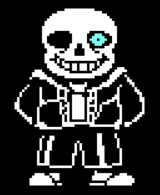
39%